的應用軟體
例如我的原始碼是用版本1.6.9開發的, 而你的IDE是版本1.8.2,這樣編譯時可能就會出現問題.這時就須將你的版本降回版本1.6.9或是修改程式碼讓它符合1.8.2的編譯.
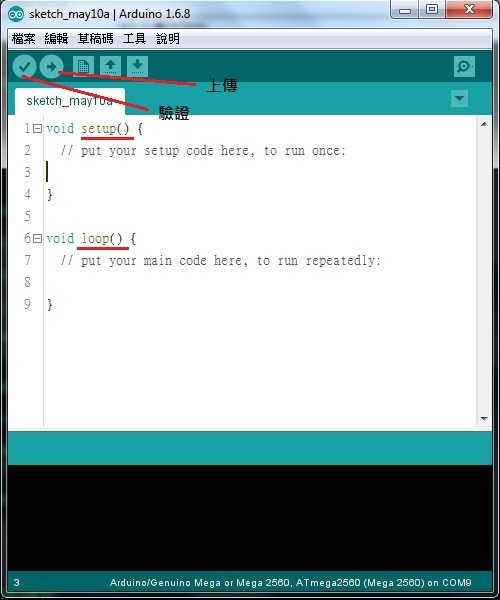
上圖為 Arduino IDE軟體,開新檔的模型.
Arduino IDE使用的語法為C語言.
setup()是設定用的,在硬體通電後第一個執行的區域,通常是用來設定預設值之類的.
loop()無限回圈區,將工作用的程式碼寫在此處,硬體在設定結束之後即來此區,從程式第一行開始一直執行到最後一行,在跳回第一行繼續執行,直到關掉電源為止.
驗證按鈕:是驗證setup(),loop()或其他自行撰寫的含式符不符合語法.
上傳按鈕:當驗證無誤後,按下上傳按鈕,IDE即會將撰寫的程式上傳至Arduino的相關裝置上.
範例:
此觸範例以IDE內建的範例Blink為例.
使用的裝置為Arduino Nano
首先打開範例.如下圖.
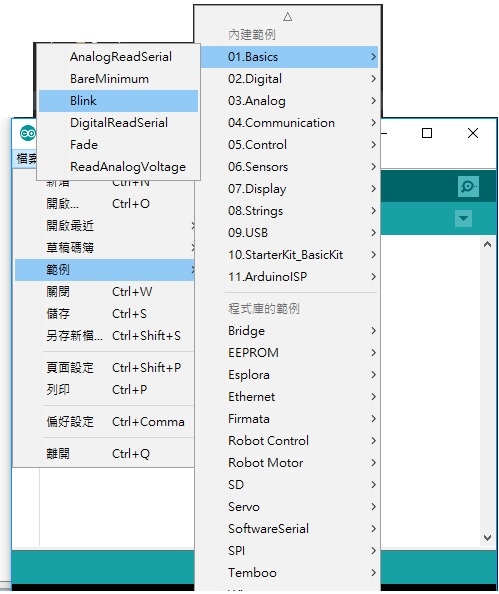
在檔案\範例\01.Basics\Blink.開啟後如下圖.

範例內感覺程式碼頗多,其實大部分是註解.
註解的方式有下列2種
/* 這個區域內是註解 */
// 這個以後的這行是註解
將註解刪掉後,變成如下圖.
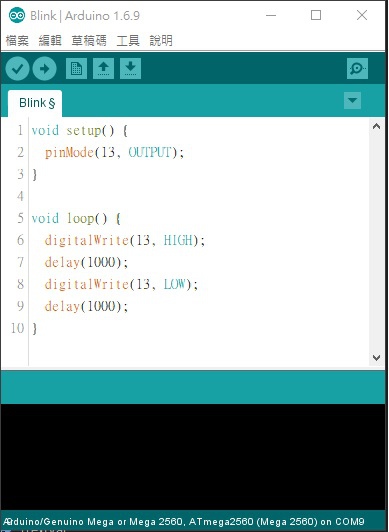
setup()裡面放的是關於裝置的設定程式碼.
pinMode(13, OUTPUT); // 這行程式指的是將腳位D13宣告為輸出.
digitalWrite(13, HIGH); // 這行程式指的是腳位D13輸出高電位.亦即5V.
delay(1000); // 這行程式指的是系統啥都不做,等待1000msec,.亦即等待1秒.
digitalWrite(13, LOW); // 這行程式指的是腳位D13輸出低電位.亦即0V.
delay(1000); // 這行程式指的是系統啥都不做,等待1000msec,.亦即等待1秒.

在工具\板子"Arduino Nano".處理器使用的是"ATmega328".
選擇好裝置,再來就是讓IDE連接裝置.下圖為Arduino Nano.

將Arduino Nano透過USB連接線插到電腦的USB,以Windows 10為例,在裝置管理員上,可以看到裝置的COM.如下圖

找到你裝置對應的COM,然後再IDE中設定好,如下圖.

再來就是按下驗證按鈕,驗證看看目前的程式碼,應用在目前設定的裝置上是否有誤.如下圖.
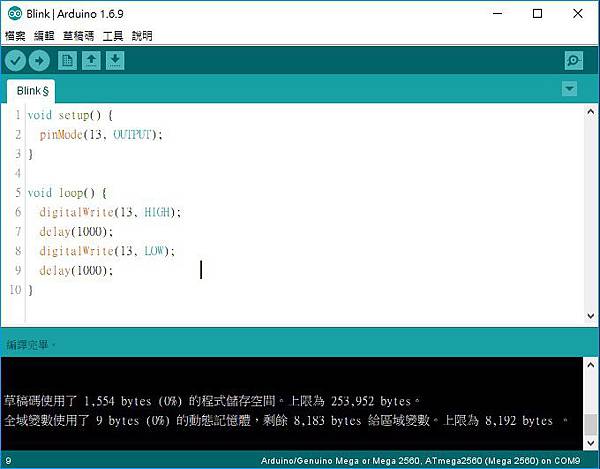
編譯完畢.驗證沒問題.再來就可以按上傳按鈕了.如下圖.


Arduino IDE由Peng YI Hsing製作,以創用CC 姓名標示-非商業性-相同方式分享 3.0 台灣 授權條款釋出。




 留言列表
留言列表


